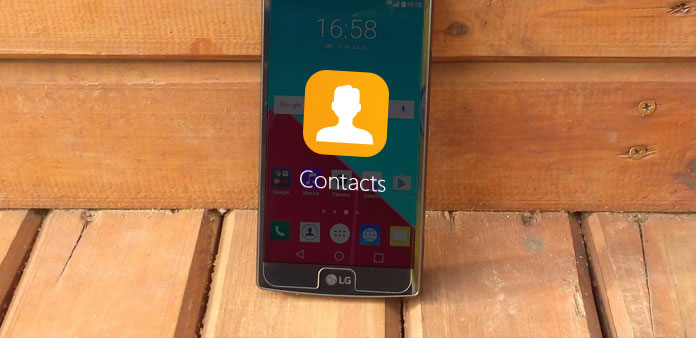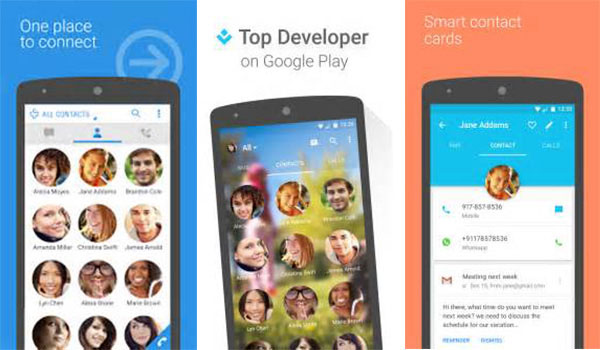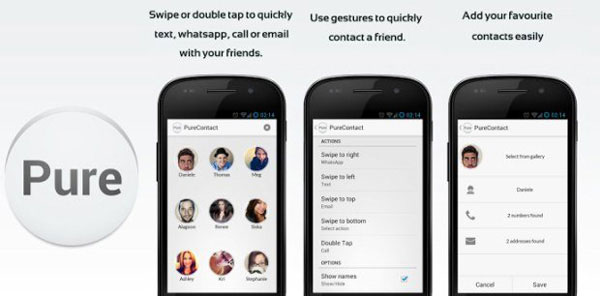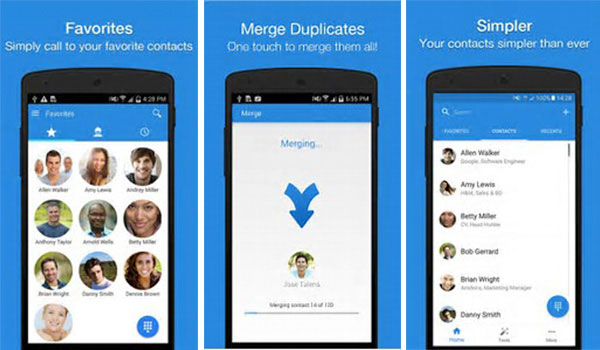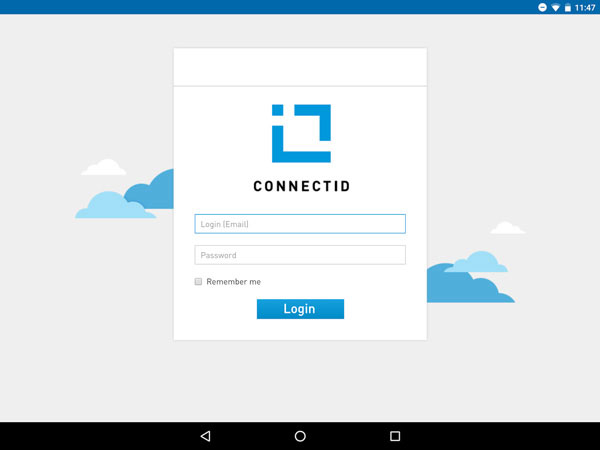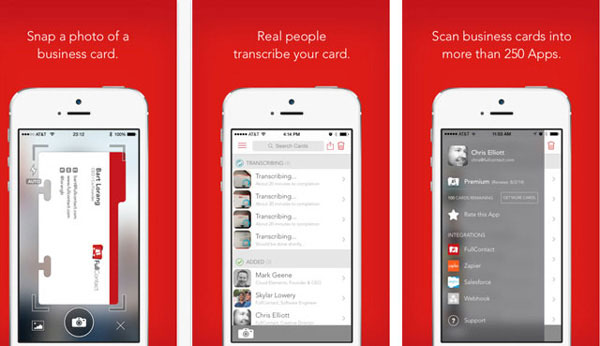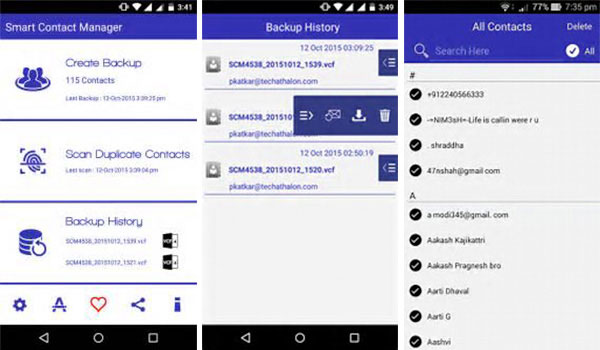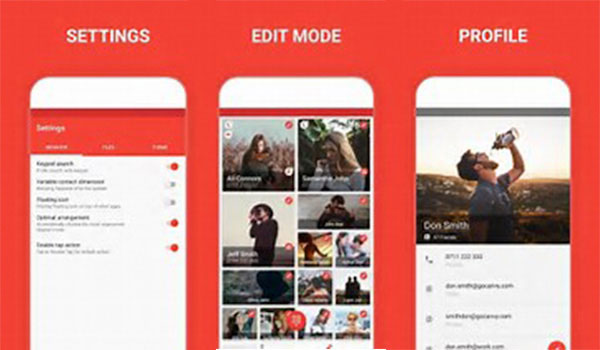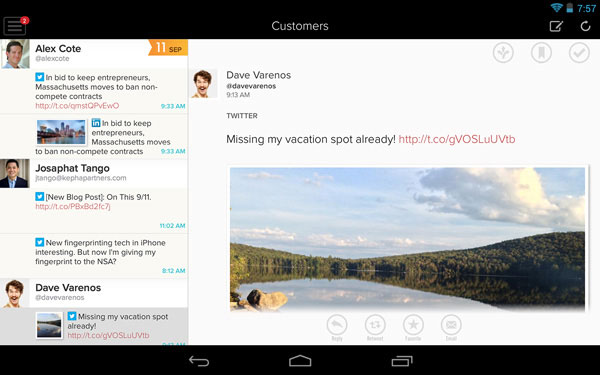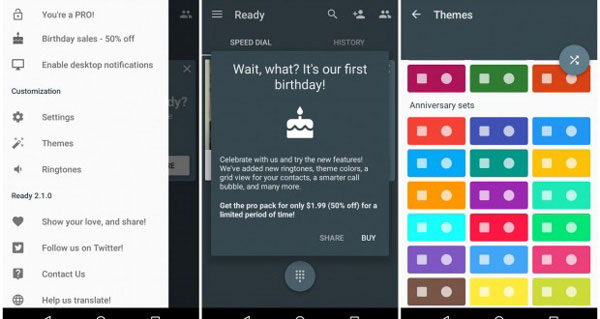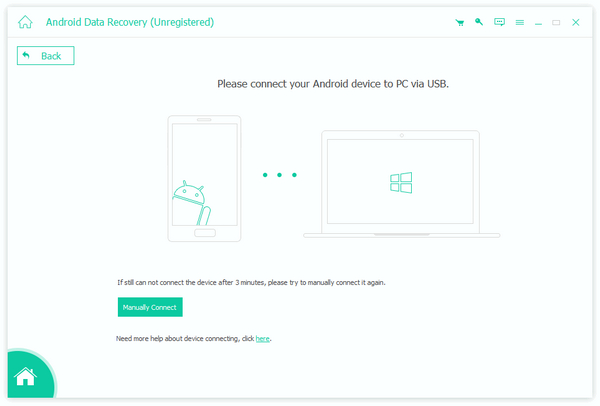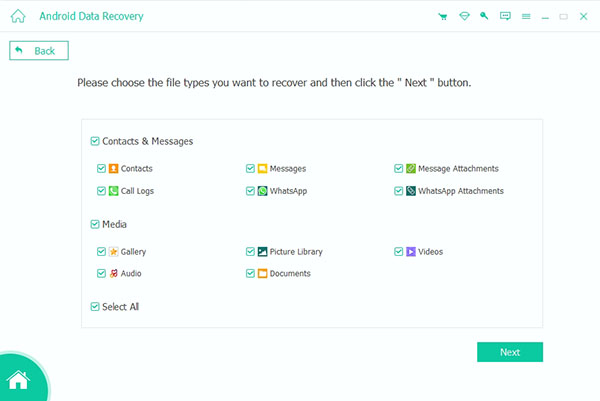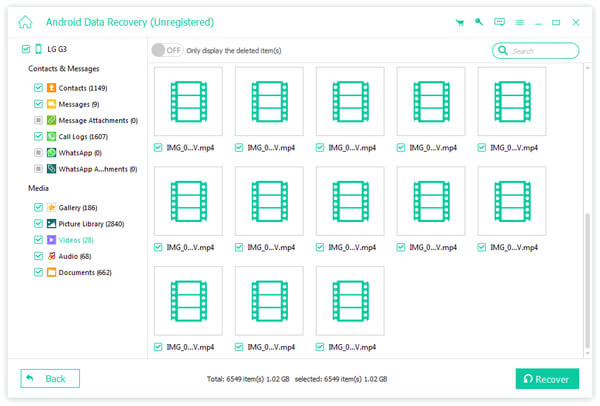- Управление контактами в Android (импорт, экспорт, перенос, настройка)
- В статье будет рассмотрено:
- Заключение
- 10 Лучшие приложения для Android-контактов для управления контактами
- Часть 1: Лучшие приложения для Android 10 для Android
- 1. Sync.ME
- 2. Контакты +
- 3. PureContact
- 4. Простые контакты
- 5. ConnectID
- 6. Полный контакт
- 7. Менеджер смарт-контактов
- 8. Canvy
- 9. Cloze
- 10. Готовые контакты + Dialer
- Часть 2: восстановление и резервное копирование контактов с помощью профессионального приложения «Контакты»
- Восстановление и резервное копирование контактов с помощью Tipard Android Data Recovery
- Заключение
Управление контактами в Android (импорт, экспорт, перенос, настройка)
При покупке нового телефона всегда встаёт вопрос о переносе контактов из старого в новый. Всё проще если перенос производится с телефонами одной марки, (т.к. большинство производителей предусмотрели эту нехитрую задачу) или же если они изначально хранились на сим карте. Но ведь часто приобретаешь новый телефон от другого производителя или вовсе не пользуешься памятью сим карты, так как количество телефонов или другой нужной информации превысило возможности сим карт.
В статье будет рассмотрено:
- Варианты хранения контактов
- Получение копии контактов с телефонов Nokia S40, S60
- Синхронизация контактов
- Группировка контактов в телефонной книге
- Настройка уведомлений о днях рождения
- Обратная синхронизация с S40, S60
Варианты хранения контактов
Контакты можно хранить в трёх местах: SIM карта (прошлый век), в памяти телефона и в профиле Gmail. Я думаю первый вариант можно пропускать, так как в наше время у всех людей по 2-3 номера не считая домашних номеров, и памяти сим карты просто не хватит. Хранение контактов в памяти телефона на базе Android не отличается от других мобильных телефонов. Последний вариант интересен своими возможностями. Перед продолжением Вам следует определиться с выбором памяти для контактов. Я лично выбрал вариант хранения в профиле Gmail как самый производительный.
Выбор памяти: Контакты -> [Меню] -> Опции -> Настройки -> Сохранять контакты -> Здесь нужно выбрать память (Рекомендую профиль Gmail). Так как настройка аккаунта выходит за рамки этой статьи то здесь не рассматривается целиком, а только в части синхронизации аккаунта.
Получение копии контактов с телефонов Nokia S40, S60
Есть несколько вариантов для этой операции. Рассмотрим самые простые.
Первый и самый простой заключается в использовании только телефона и Bluetooth:
Выделим все контакты. Заходим в Контакты -> [Функции] -> Отметить/Снять -> Отметить все
Далее передадим их по Bluetooth [Функции] -> Передать -> По каналу Bluetooth
В это время включим Bluetooth на нашем новом телефоне. Меню -> Настройки -> Беспроводные сети -> Параметры Bluetooth -> Включить, и здесь же Открыто
На Nokia выбираем второй телефон и передаём ему контакты.
Осталось только подождать, когда закончится передача. После передачи контакты сразу попадают в записную книжку. Остаётся только очистить список уведомлений [Меню] -> Очистить список
Минусом этого варианта является то, что если в контактах были сделаны заметки на русском языке, могут быть проблемы при записи. Скорее всего, такие контакты просто останутся висеть во временном каталоге /sdcard/bluetooth. Их придётся добавлять отдельно. Если вы выбрали хранение в профиле Gmail, то их можно будет добавить по примеру в следующем шаге.
Второй вариант будет нужен, если на вашем старом телефоне не установлен Bluetooth, а так же для всех остальных вариантов.
В этом случае нужно использовать Nokia PC Suite.
Открываем Nokia PC Suite -> Контакты -> Нажимаем Ctr+A -> Файл -> Экспорт -> Выбираем формат файла csv -> Выбираем путь и сохраняем.
Все контакты сохранятся в один файл.
Далее зайдём на http://gmail.com или http://www.google.com/contacts и входим под своей учётной записью Google/Gmail.
Выбираем [Дополнительные действия](Кнопка в Gmail. По второй ссылке сразу доступны следующие шаги) -> Импорт -> Обзор -> Выбираем Ваш csv файл с контактами -> Импорт
По итогу в первом случае ваши контакты хранятся на телефоне (и ждут синхронизации с сервером, если выбран профиль Gmail), во втором контакты хранятся в профиле и ждут синхронизации с телефоном.
Синхронизация контактов
Для того, что бы наши контакты были приведены в полный порядок, нужно синхронизироваться. Подчёркиваю, что не синхронизируются контакты хранящиеся в памяти телефона.
Подключаем синхронизацию: Меню -> Настройки -> Учётные записи -> Отмечаем пункт «Фоновые данные» и «Автосинхронизация» -> Далее в низу выбираем учётную запись и проверяем, включена ли синхронизация контактов (по умолчанию все включено). Выбор остальных пунктов остаётся за Вами. После этого через короткий промежуток времени контакты, импортированные в Gmail, должны отобразиться в контактах телефона. Сохранённые контакты на телефоне (при выборе памяти Gmail) должны будут отобразиться в контактах на почте.
Группировка контактов в телефонной книге
Теперь все наши контакты должны быть видны как в телефоне, так и в контактах профиля Gmail. Приоритет синхронизации при изменении отдаётся последней редакции.
Если была выбрана память телефона, то создание групп происходит достаточно просто: Контакты -> Группы -> [Меню] -> Задаём имя и мелодию группы по желанию.
Для добавления контакта в группу заходим в неё и нажимаем на пиктограмму силуэта человека со знаком ‘+’ возле поля поиска. Выбор будет возможен только из контактов хранящихся в памяти телефона.
Если используется память профиля Gmail, то создание групп несколько усложняется так, как по непонятным причинам создание групп для профиля недоступно (надеюсь, вскоре исправят этот, как мне кажется, недочёт). Каталогизацию контактов можно производить и из Gmail. Но можно и на телефоне. Для этого понадобится приложение aContacts. Найти его можно в Маркете, имеет русский интерфейс в настройках. Его также можно назначить на стандартное использование при наборе номера или совершения звонков. Но лично я рекомендую использовать только для создания групп.
Заходим в приложение: [Groups] -> [Новая группа] -> Вводим имя новой группы.
Для добавления в группу: Выбираем контакт (удерживаем) -> Группировка -> Добавить в группу -> Выбираем нужную группу.
После синхронизации группы создадутся и в Gmail.
Настройка уведомлений о днях рождения
Достаточно удобно, когда дни рождения родственников или коллег заранее отображаются в календаре. По умолчанию такой возможности не предусмотрено.
Можно установить виджет с напоминаниями. Наиболее простой и не перегруженный «Birthday Countdown». Найти его можно в Маркете. Настройки практически не требует.
Ещё можно сделать, что бы дни рождения отображались в календаре. Если контакты хранятся в профиле Gmail: Входим под нужным аккаунтом в http://www.google.com/calendar -> Настройки -> Настройки Календарь -> Календари -> Просмотреть интересные календари -> Дополнительно -> Выберите «Дни рождения и мероприятия контактов» и нажмите Подписаться
После этого нужно синхронизировать календарь там же в меню настроек синхронизации. По завершению дни рождения должны будут отобразиться в календаре.
Обратная синхронизация с S40, S60
Уже давно в телефонах заложена функция синхронизации. Но по объективным причинам она не используется часто. Google полностью перевернул это, до состояния необходимости и удобства, используя свои технологии. Но всё же для тех, у кого несколько телефонов и сим карт, можно также синхронизировать контакты со своим старым аппаратом по технологии SyncML. Минус этой синхронизации — передача основных полей контакта, таких как номера телефонов, имя, фотография. Поэтому лучше синхронизацию производить от сервера к телефону. Я думаю, вся информация на втором телефоне уже не так актуальна. Ведь наиболее важным остаётся всё-таки номер телефона и имя. И очень удобно, если они обновляются вовремя. Поэтому этой технологии должно вполне хватать. В общем, стоит обновлять контакты только в направлении от сервера к мобильному телефону.
Для настройки S60 заходим: Меню -> Связь -> Синхр. (Синхронизация) -> [Функции] -> Нов. проф. синхр
Для настройки S40 заходим: Меню -> Настройки -> Конфигурация -> Настр.персональн.конф. -> Добавить новый «Синхронизация»
Далее вводим следующие настройки:
Имя профиля: любое_имя
Канал передачи данных: Интернет
Точка доступа: точка_доступа_gprs
Адрес сервера: https://m.google.com/syncml
Порт: 443
Имя пользователя: логин_от_gmail
Пароль: ваш_пароль
Далее заходим на вторую закладку. Будем синхронизировать только контакты (остальное можно переключить в )
Выбираем: Контакты -> Да
Выставляем настройки:
Удалённая БД: contacts
Тип синхронизации: Обновлять телефон (т.е. выставляем направление синхронизации, о чём говорилось раньше)
Всё. Настройка завершена. Делаем бэкап контактов, удаляем контакты из записной книги Nokia и пробуем запустить синхронизацию. Если всё запустилось удачно, то будет обычное окошко со статусом и по завершению операции нас уведомят.
Так же можно передавать контакты обратно по Bluetooth. Но согласитесь, зачем возвращаться в прошлый век?
Заключение
Android дитя двух сущностей, которые были созданы в сети и стали важными частями её самой — это Linux и Google. Весь потенциал Android’а раскрывается только при полной работе с сетью. Постоянная мощность развития Google привязывает и в тоже время даёт огромный потенциал для устройства на базе Android.
Источник
10 Лучшие приложения для Android-контактов для управления контактами
Выясните, сколько контактов в списке контактов и хотите ли вы найти человека, сколько времени вы потратите. В настоящее время, при обычном использовании мобильного телефона, социальных сетей, вы обнаружите, что у вас есть большой список контактов на вашем телефоне Android. И большинство из них редко имеют с вами контакты. Поэтому, когда вы хотите найти человека в своем списке контактов, вам будет трудно найти его быстро. И вам очень нужно приложение для контактов, которое поможет вам управлять своими контактами. Для пользователей Android на рынке существует множество приложений для контактов. Вы можете быть смущены тем, какой из них лучше или подходит вам. Таким образом, в этой статье он перечислил лучшие приложения для контактов 10 для Android в соответствии с отзывами пользователей. И вы можете найти лучшую в соответствии с вашими потребностями.
Часть 1: Лучшие приложения для Android 10 для Android
1. Sync.ME
Sync.ME является одним из лучших бесплатных приложений для контактов для идентификатора вызывающего абонента, текстового идентификатора и идентификации мошеннических вызовов и обнаружения неизвестных данных идентификатора вызывающего абонента. И с помощью этого приложения для контактов вы можете блокировать телефонные звонки, игнорировать телефонные звонки и идентифицировать неизвестных абонентов со всего мира. В противном случае, это не только приложение для контактов, которое сохраняет все ваши контакты с разных социальных сайтов, но и гуманизированный инструмент, чтобы дать вам напоминания о днях и отправить цифровые поздравительные открытки своим друзьям. Кроме того, вы можете делиться своими фотографиями с людьми в своем списке адресов.
2. Контакты +
Контакты + это приложение для бесплатных контактов, позволяющее значительно эффективно управлять списком контактов. Все контакты из вашего списка адресов или связанных социальных сетей, таких как Facebook, Google+, Twitter и контакты LinkedIn, будут полностью импортированы в это приложение для контактов. Кроме того, Contacts + автоматически использует фотографии из социальных сетей как обложки ваших контактов. И это очень удобный для вас просмотр ваших последних сообщений с каждого контраста, а также их сообщений в социальных сетях. В противном случае это поможет вам блокировать нежелательные вызовы и предлагает вам интегрированную службу резервного копирования для ваших SMS, контактов и журналов вызовов, чтобы защитить вашу информацию от потери.
3. PureContact
PureContact это не приложение для контактов, предназначенное для управления большим количеством контактов, а приложение для части контактов с частыми подключениями. И это имеет большое преимущество, что вы можете быстро и легко получить доступ к некоторым людям, и вы можете совершать звонки, отправлять сообщения и электронные письма или даже сообщения WhatsApp. С помощью PureContacts вы можете соединить ваши любимые контакты и создать собственные жесты для запуска быстрых действий, таких как отправка SMS-сообщения, запуск вызова и т. Д. В общем, это похоже на его имя, что делает ваши контакты чистыми и простыми.
4. Простые контакты
Как и PureContact, Простые контакты направлена на то, чтобы быть легким адресным книжным приложением, а не с приложением для контактов с Андоридом, сосредоточенным на тоннах социальных сетей. После того, как вы установили контакты в приложение, это приложение для контактов позволит вам легко получить доступ к вашим контактам и объединить дубликаты контактов. Более того, все контакты будут сохранены в организованные группы и предлагают вам фильтр интеллектуального поиска, чтобы было легко найти то, что вы хотите. В заключение, это тихое приложение для контактов, которое помогает вам хорошо управлять своими контактами.
5. ConnectID
ConnectID предлагает вам кросс-платформенную службу управления контактами, которая синхронизирует все ваши контакты в адресной книге Android и может автоматически обновлять информационные контакты ваших друзей и родственников, которые также используют эту услугу. Кроме того, вы можете создать свою собственную информационную карту со своей контактной информацией, ссылками в социальных сетях и т. Д., Что позволит вам легко поделиться ею. И если ваши коллеги и другие деловые партнеры совершают один и тот же курс, ваша система контактов будет очень аккуратной.
6. Полный контакт
Полный контакт это приложение «все-в-одном», содержащее ваши контакты Google, телефонные контакты и учетные записи социальных сетей, чтобы у вас был полный список в этом приложении. И его простой интерфейс позволяет лучше управлять контактами. Он автоматически добавит фотографии и социальные профили к вашим любимым контактам и объединит дубликаты контактов. Чтобы быстро находить контакты, вы можете устанавливать теги и создавать группы для управления контактами.
7. Менеджер смарт-контактов
Ключевое слово Контакты Manger это безопасность. Это приложение для контактов, которое уделяет больше внимания вашей безопасности адресной книги. И он предлагает защиту паролем в виде значка 4, чтобы помочь вашим контактам украсть. Более того, чтобы избежать потери данных, контакты APK позволяют легко резервировать ваши контакты. И если вы ищете приложение для защиты безопасности своей адресной книги, то это так.
8. Canvy
Если вы хотите, чтобы приложение для контактов с приятным интерфейсом, и если вам нравится, что ваше приложение для контактов заполнено фотографиями, Canvy — ваш лучший выбор. Он содержит ваши контакты в формате с богатым фотографией, который связывает ваши последние контакты с вертикальным потоком. Одним нажатием на контакты вы можете просмотреть последнее полученное сообщение или адрес электронной почты. В то время как длительное нажатие откроет меню действий, в котором будут подготовлены ярлыки SMS, IM, электронной почты или звонков. Кроме того, он предлагает кнопку поиска, которая поможет вам в контактах, а также настройки на макет изображения. И вы можете подключить свои социальные приложения, чтобы добавить больше контактов.
9. Cloze
Cloze это эффективное и все-в-одном приложение контактов, содержащее контакты, социальную сеть и центр электронной почты. Он может полностью синхронизировать информацию о контактах из вашего рекламного сообщения в социальной сети, чтобы ваши контакты всегда обновлялись. В противном случае это приложение для контактов также играет роль единого центра социальных сетей, который позволяет вам чирикать, загружать свой статус и нравится или делиться своими ссылками. Более того, он может автоматически идентифицировать ключевого человека в соответствии с вашими взаимодействиями и сообщениями с этими людьми. И он будет чирикать и загружать свои новые сообщения на Facebook или другие социальные платформы.
10. Готовые контакты + Dialer
Это приложение для контактов, объединяющее Android-контакты и приложение для набора номера, чтобы лучше показать его возможности. Когда вы взаимодействуете со своими контактами или в конце концов, он будет предлагать вам массу информации и действий с всплывающими пузырьками приложений Android. Возьмем, например, ситуацию. Когда вы получите телефонный звонок, сразу это приложение выведет Call Bubble, показывающее последние сообщения и электронные письма в качестве быстрого напоминания. И после телефонного звонка, Call Bubble отобразит некоторые настраиваемые клавиши быстрого доступа к приложениям, чтобы вы могли немедленно получить доступ к своей цели и сделать то, что хотите прямо сейчас. И вы можете скачать бесплатно.
Часть 2: восстановление и резервное копирование контактов с помощью профессионального приложения «Контакты»
Как вы видите, существует множество отличных приложений для контактов, которые могут помочь вам легко и быстро получить доступ к вашим контактам и управлять ими. Но если вы случайно удалите или потеряете некоторые из ваших контактов в Android, как вы можете восстановить эти контакты на своем Android? Хотя некоторые из приложений для контактов имеют функцию резервного копирования, вам все равно нужно восстановление данных Android, чтобы помочь вам восстановить удаленные или потерянные контакты и создать резервные копии ваших контактов на компьютере во избежание потери данных. это Tipard Android Восстановление данных это один из лучших инструментов для восстановления данных.
- 1. Восстановить потерянные или удаленные контакты, сообщения, видео, фотографии или другие файлы с вашего телефона Android или SD-карты.
- 2. Автоматически сканируйте свой Android-телефон для удаленных файлов. И предварительно просмотрите свои потерянные данные, прежде чем восстанавливать их, чтобы помочь вам выборочно восстанавливать данные.
- 3. Высокая совместимость с различными устройствами Andrid, такими как Samsung, HTC, LG, Sony, Motorola и т. Д. И он также работает под управлением ОС Android между 2.1 и 5.1.
Восстановление и резервное копирование контактов с помощью Tipard Android Data Recovery
Загрузка и установка восстановления контактов
Запустите программу после установки программы. А затем подключите телефон Android к компьютеру. Программа автоматически обнаружит устройство.
Выберите тип данных для восстановления
После этого вы можете использовать режим отладки USB, вы можете выбрать опцию «Контакты и сообщение», а затем выбрать Контакты для получения информации о удаленных контактах.
Восстановить данные после предварительного просмотра
А затем вы можете просмотреть данные перед тем, как нажать кнопку «Восстановить», чтобы вернуть удаленные контакты с телефона Android напрямую с помощью контактов.
Заключение
Если вы раньше не использовали приложение для контактов, вы начнете с указанного приложения прямо сейчас. Слишком любые действия заставят вас слишком много времени, чтобы управлять ими и находить людей, которых вы хотите напрямую. Но контактное приложение может помочь вам решить все проблемы. Даже у вас есть тысячи контактов на вашем Android, вы все равно можете сделать свою адресную книгу аккуратной. Если вы просто потеряли некоторые важные контакты, не стесняйтесь возвращать их с восстановлением данных Tipard Android.
Когда вы случайно удалили контакты с Android, вы должны знать, как восстановить удаленные контакты Android.
Когда вам нужно отправить контакты с Android на Gmail в качестве резервной копии, вы можете найти способ для резервного копирования контактов Android.
Передача контактов с Android на ПК является проблемой для многих пользователей, в то время как вы можете изучить несколько методов резервного копирования контактов.
Как перенести контакты с Android на iPhone? Вот основные способы 3 для безопасного переноса контактов Android на iPhone.
Источник